

|
Windows 8是美國微軟開發(fā)的新一代操作系統(tǒng),Windows 8共有4個(gè)發(fā)行版本,分別面向不同用戶和設(shè)備。于2012年10月26日發(fā)布。微軟在Windows 8操作系統(tǒng)上對界面做了相當(dāng)大的調(diào)整。取消了經(jīng)典主題以及Windows 7和Vista的Aero效果,加入了ModernUI,和Windows傳統(tǒng)界面并存。同時(shí)Windows徽標(biāo)大幅簡化,以反映新的Modern UI風(fēng)格。前身旗形標(biāo)志轉(zhuǎn)化成梯形。 不少用戶在安裝完win8.1系統(tǒng)后表示對win8.1系統(tǒng)只有一個(gè)磁盤(c盤)非常不習(xí)慣。那么,我們能否增加新的磁盤呢?接下來,小編將向大家分享Windows8.1系統(tǒng)下如何新建磁盤的教程。 具體方法如下: 1、點(diǎn)擊這臺電腦點(diǎn)擊右鍵,然后我們單擊管理;
2、我們在彈出的框框中選擇磁盤管理;
3、在這里我們選擇h盤分一個(gè)磁盤;
4、點(diǎn)擊右鍵選擇壓縮卷;
5、開始壓縮;
6、壓縮后的空間會到未分配的框框中顯示出來,我們點(diǎn)擊右鍵新建磁盤;
7、跟著程序的向?qū)瓿伤猿绦颍?
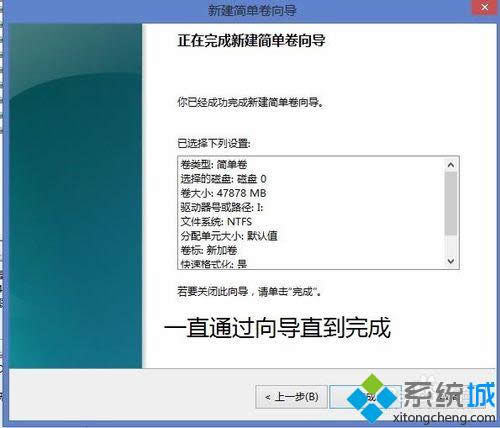
8、新建的磁盤據(jù)就出現(xiàn)啦!不過需要注意的是如果新建的磁盤的名字在你的電腦里是已經(jīng)存在的話,那么是會導(dǎo)致失敗的。
以上就是Windows8.1系統(tǒng)下新建磁盤的方法了,如果你也想要對你的電腦磁盤進(jìn)行分區(qū),不妨試試看。 相關(guān)推薦: Win8.1系統(tǒng)如何將兩個(gè)磁盤分區(qū)合并成一個(gè) Windows 8是對云計(jì)算、智能移動(dòng)設(shè)備、自然人機(jī)交互等新技術(shù)新概念的全面融合,也是“三屏一云”戰(zhàn)略的一個(gè)重要環(huán)節(jié)。Windows 8提供了一個(gè)跨越電腦、筆記本電腦、平板電腦和智能手機(jī)的統(tǒng)一平臺。 |
溫馨提示:喜歡本站的話,請收藏一下本站!